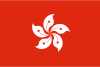
轻量云服务器,适用于各种小型应用!
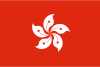
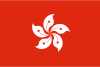
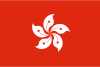
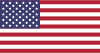
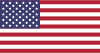



携手合作伙伴,实现业务上的双向合作共赢
我们为您提供全方位的支持与服务,确保您在使用我们的云服务时无忧无虑。
10+年商誉沉淀,深耕中国香港及海外高端资源
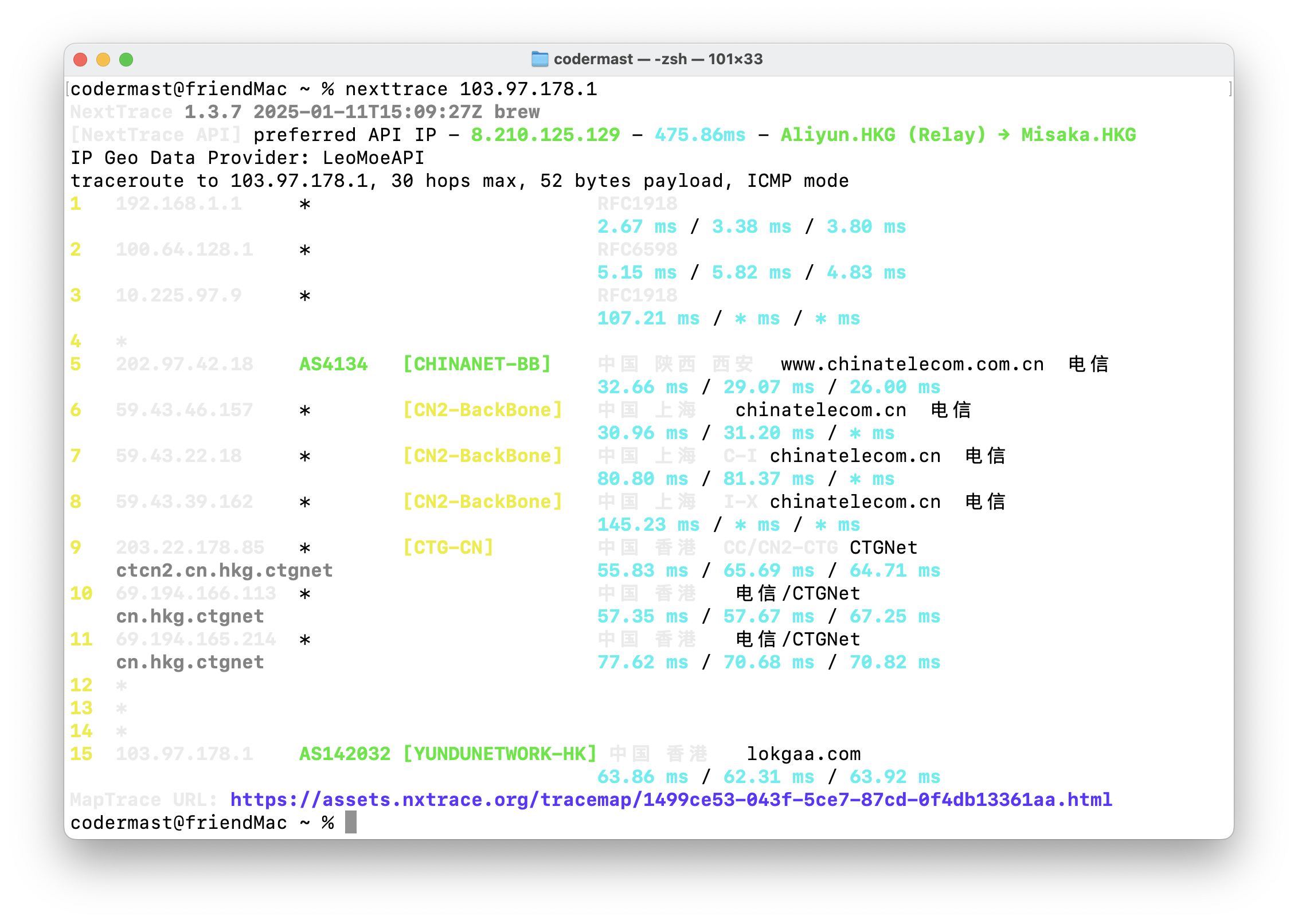
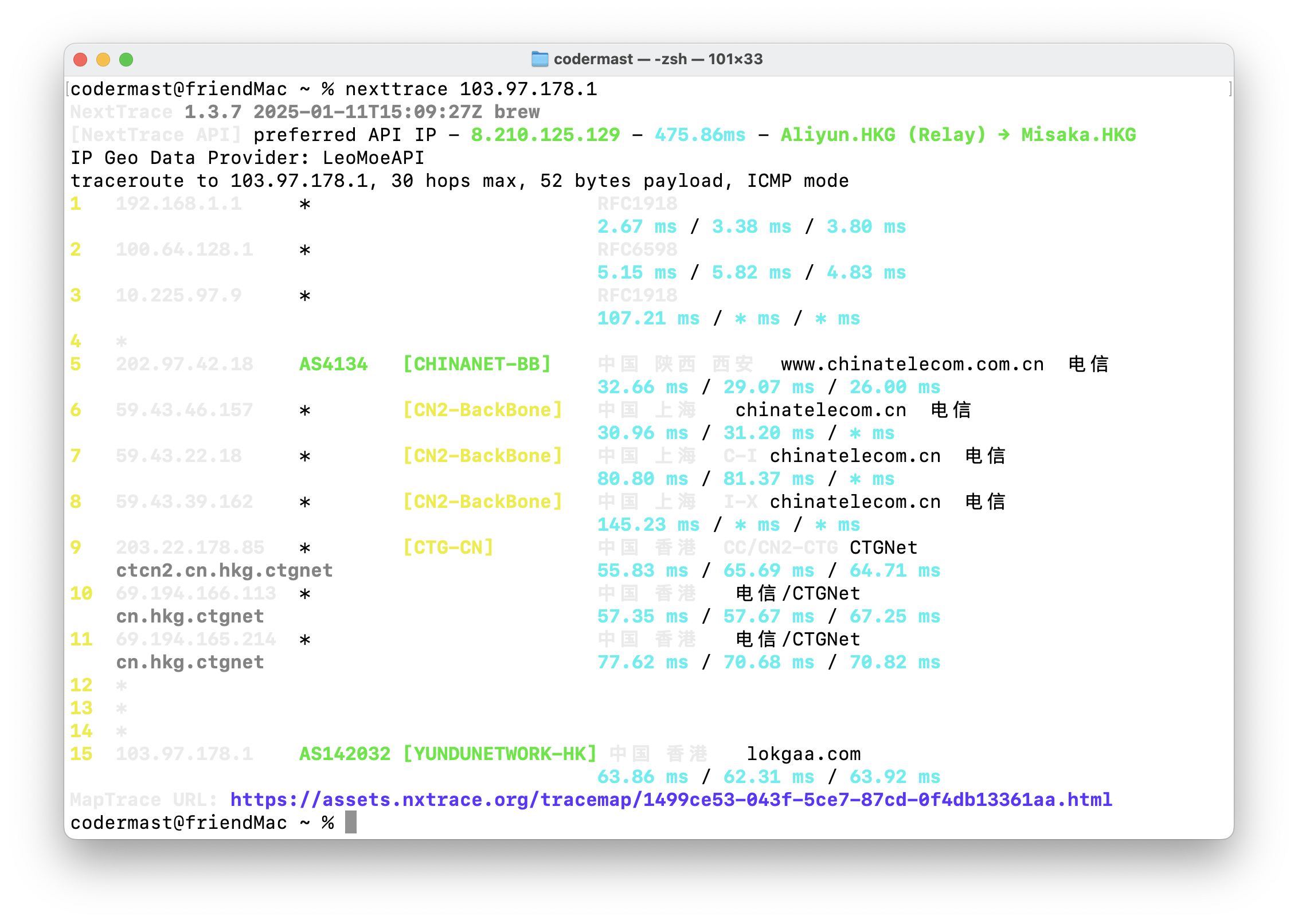
我们在购买服务器时,服务器的网络线路类型通常由服务器商家进行说明,但并不是所有商家都能够像森启云一样按照实际情况标注,所以在购买以后可以对服务器线路进行检测,确保自己不花冤枉钱,另外在管理和优化服务器时,了解服务器的网络线路(如CN2 GIA、普通线路等)非常重要。
Traceroute是一个常用的网络诊断工具,可以显示数据包从你的计算机到目标服务器的路径。
Win + R,输入 cmd,然后按回车)。AS4809(中国电信CN2网络),则说明服务器可能走CN2 GIA线路。AS4134(中国电信普通线路),则说明是普通线路。
通过在线工具查询IP的路由信息,可以快速了解服务器的线路类型。
103.97.178.1)。AS4809,则说明是CN2 GIA线路。AS4134,则说明是普通线路。
MTR(My Traceroute)结合了 ping 和 traceroute 的功能,可以提供更详细的网络路径分析。
AS4809 或 AS4134。
如果你无法通过工具确认线路,可以直接联系你的服务器提供商或网络服务提供商,询问服务器的线路类型。
通过以上方法,你可以轻松查看服务器的网络线路:
bash <(curl -sSL https://linuxmirrors.cn/main.sh)


